Giới thiệu cơ bản các tính năng sử dụng Zoho Mail cho người mới – nền tảng email mới, người dùng cần có thời gian làm quen.
Nội dung chính
1. TỔNG QUAN CÁC TÍNH NĂNG ZOHO MAIL
Zoho Mail là một nền tảng giao tiếp và hợp tác dành cho lực lượng lao động hiện đại. Nó là sự pha trộn giữa email cổ điển và các công cụ cộng tác hiện đại như nhận xét, thích và chia sẻ. Zoho Mail Suite mới bao gồm các ứng dụng sau đây rất cần thiết cho mọi doanh nghiệp:
Email – Email, “xương sống” của mọi tổ chức, tạo điều kiện cho một phương tiện giao tiếp chuyên nghiệp cả bên trong và bên ngoài tổ chức của bạn.
Lịch – Quản lý thời gian, sự kiện và tổ chức cuộc họp.
Danh bạ – Danh bạ và Quản lý sổ địa chỉ, Địa chỉ nhóm, Danh bạ tổ chức.
Nhiệm vụ – Quản lý hiệu quả công việc cho bạn và nhóm của bạn, Nhiệm vụ nhóm, Nhiệm vụ con.
Ghi chú – Một nơi duy nhất để ghi lại những ý tưởng / suy nghĩ hoặc nét vẽ nguệch ngoạc của bạn, thêm hình ảnh và / hoặc tệp đính kèm.
Dấu trang – Truy cập tất cả các trang tham khảo quan trọng của bạn từ trong hộp thư của bạn.
Stream – Sự hợp tác sáng tạo trong các nhóm, được xây dựng dựa trên email được thiết kế với các điều khoản để thích / nhận xét và các tương tác cởi mở hơn.
2. SOẠN VÀ GỬI MỘT EMAIL MỚI
Bước 1: Đăng nhập vào Zoho Mail
Bước 2: Bấm vào nút Thư mới (New Mail) ngăn bên trái của Hộp thư. Zoho Mail Composer sẽ mở ra.
Bước 3: Nhập các chi tiết bắt buộc như To, CC, Chủ đề email và nội dung email.

Bước 4: Bạn có thể sử dụng các tùy chọn định dạng phong phú có trong Trình soạn thảo để định dạng nội dung email của mình.
Bước 5: Sau khi soạn xong email, hãy nhấp vào nút Gửi ở góc trên cùng bên trái.
Email sẽ được gửi đến người nhận. Bạn có thể tìm thấy email này trong thư mục Đã gửi của mình.
Ghi chú: Bạn có thể bật độ trễ Hộp thư đi (Outbox delay) để email đến thư mục Hộp thư đi trong một khoảng thời gian nhất định trước khi được gửi đến người nhận.
3. CÁCH CHÈN CHỮ KÝ
Bạn có thể thêm chữ ký tùy chỉnh vào email mà bạn gửi. Zoho Mail cho phép bạn có nhiều chữ ký có thể được liên kết với bí danh/địa chỉ email của bạn.
Bước 1: Đăng nhập vào Zoho Mail
Bước 2: Nhấp vào biểu tượng Cài đặt
Bước 3: Chuyển đến mục Chữ ký (Signatures) và nhấp vào hình dấu + để tạo Chữ ký mới.
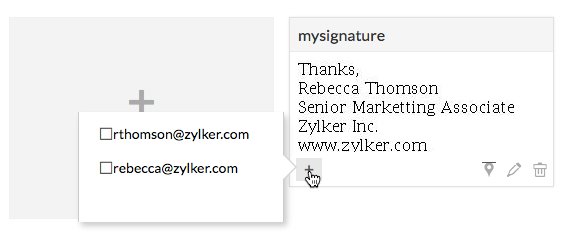
Bước 4: Tạo chữ ký với định dạng ưa thích của bạn và bấm Lưu. Bạn cũng có thể chèn hình ảnh như logo, chân dung của bạn.
4. ĐỊNH DẠNG XEM EMAIL
Đừng bỏ qua tính năng tạo định dạng khi sử dụng Zoho Mail. Tất cả các email bạn nhận được sẽ được liệt kê trong hộp thư đến Zoho Mail. Email chưa đọc sẽ được in đậm.
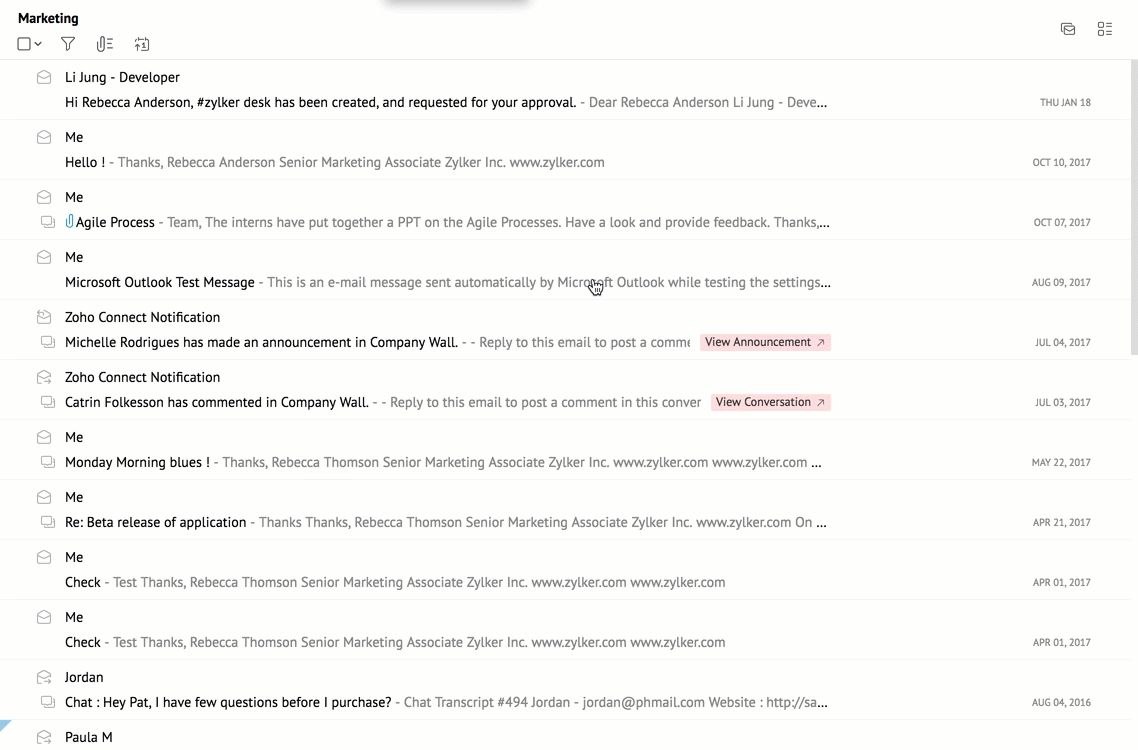
Bạn có thể chọn định dạng xem danh sách email bằng cách sử dụng Tùy chọn Chế độ xem email (Mail View Options):
- Định dạng danh sách: Bạn có thể xem danh sách email ở Chế độ xem cổ điển hoặc Chế độ xem thu gọn.
- Định dạng mở email – Khi nhấp vào bất kỳ email nào, bạn có thể chọn mở email dưới dạng xem trước, dưới dạng tab mới hoặc cửa sổ mới.
- Định dạng hiển thị email – Bạn có thể chọn cách danh sách email hiển thị với Chủ đề của email hoặc cả Chủ đề và Tóm tắt email.
- Chế độ xem hội thoại – Zoho sẽ nhóm các email thành các chuỗi hội thoại. Bạn có thể tắt Chế độ xem cuộc hội thoại này.
5. CÁCH TRẢ LỜI EMAIL
Sau khi mở email nhận được, bạn có thể chọn chính xác cách bạn muốn trả lời email. Bạn có thể chọn Trả lời, Trả lời Tất cả hoặc Chuyển tiếp.
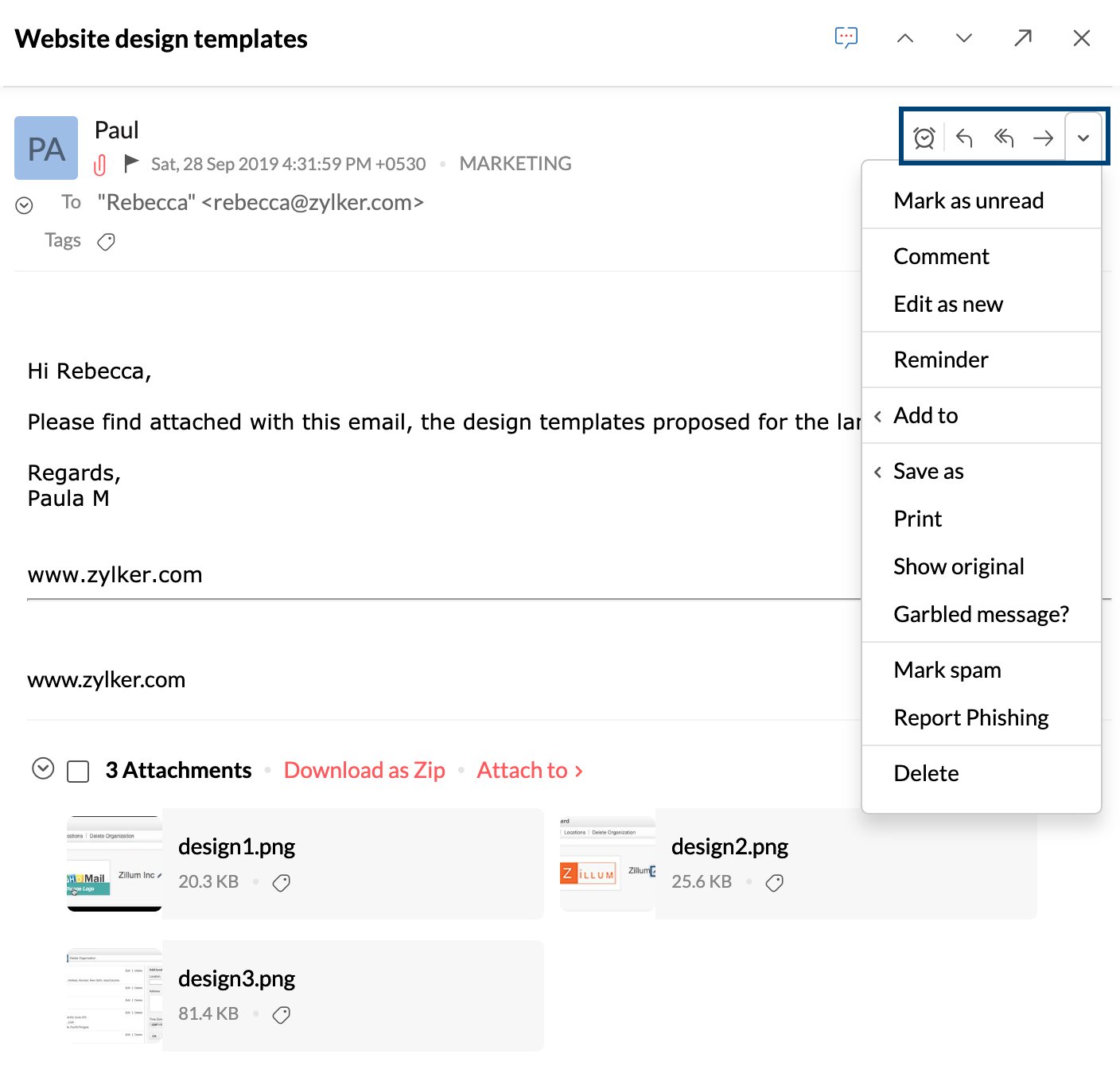
6. QUẢN LÝ HỘP THƯ ĐẾN CỦA BẠN
Bạn có thể dễ dàng quản lý email của mình bằng cách sắp xếp chúng theo sở thích và sự tiện dụng.
Bạn có thể di chuyển (các) email trong Hộp thư đến của mình theo cách thủ công sang thư mục tùy chỉnh tương ứng. Nhấp vào biểu tượng dấu cộng bên cạnh danh sách Thư mục (Folders) để tạo thư mục tùy chỉnh với tên bạn chọn.
6.1 Di chuyển email vào Thư mục
Bước 1: Chọn (các) email có liên quan từ hộp thư đến của bạn bằng cách sử dụng hộp check bên cạnh email trong danh sách.
Bước 2: Nhấp vào biểu tượng Di chuyển tới ở đầu danh sách.
Bước 3: Chọn thư mục tương ứng từ trình đơn thả xuống. Bạn cũng có thể tạo một thư mục mới để di chuyển các email đến bằng cách nhập tên và nhấp vào tạo.
Các email đã chọn sẽ được chuyển đến thư mục đã chọn.
6.2 Bộ lọc mail
Bạn có thể định cấu hình Bộ lọc cho hộp thư đến mà không cần chuyển email từ hộp thư đến theo cách thủ công. Bạn cũng có thể sử dụng bộ lọc để thực hiện các hoạt động khác trên email đến như áp dụng theo thẻ, email chuyển tiếp, email đánh dấu là đã đọc,…
Bước 1: Đăng nhập vào Zoho Mail
Bước 2: Nhấp vào biểu tượng Cài đặt
Bước 3: Chuyển đến mục Bộ lọc và nhấp vào tùy chọn Bộ lọc mới.
Bước 4: Hộp “tạo bộ lọc” được bật lên. Nhập các chi tiết bắt buộc như Tên, điều kiện, tiêu chí, hành động,… sau đó Lưu bộ lọc.
Email phù hợp với tiêu chí được đề cập trong bộ lọc sẽ tự động được chuyển đến thư mục được đề cập.
6.3 Gắn thẻ
Bạn có thể áp dụng các thẻ có màu sắc và tên khác nhau cho email của mình để phân loại chúng. Nhấp vào biểu tượng dấu cộng bên cạnh danh sách Thẻ để tạo thẻ tùy chỉnh với tên và màu mà bạn chọn.
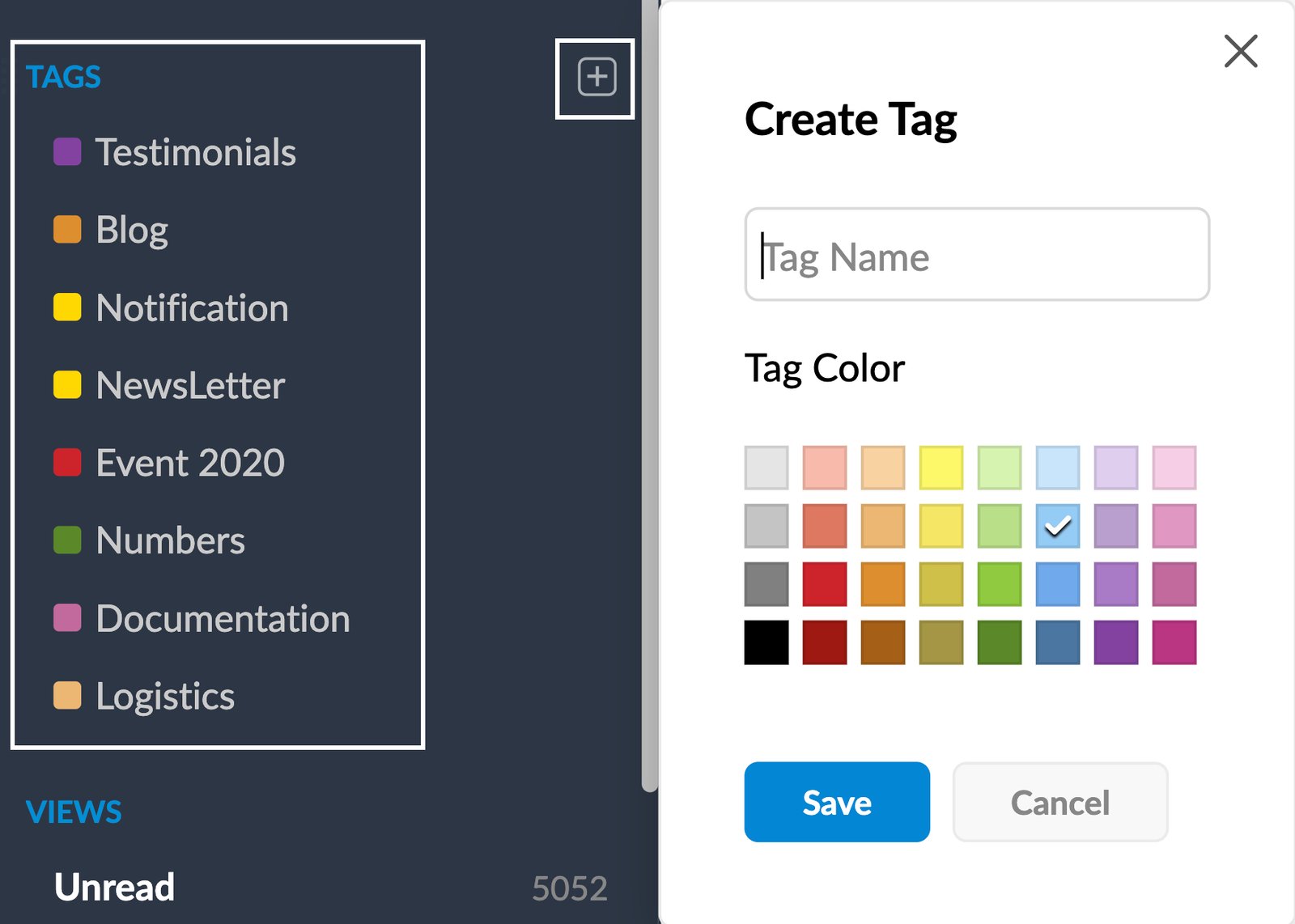
Bước 1: Chọn các email có liên quan từ hộp thư đến của bạn bằng cách sử dụng hộp check bên cạnh các email.
Bước 2: Nhấp vào biểu tượng Gắn thẻ dưới dạng (Tag as) ở đầu danh sách.
Bước 3: Chọn thẻ tương ứng từ menu thả xuống. Bạn cũng có thể tạo một thẻ mới để áp dụng cho các email bằng cách nhập tên và nhấp vào Tạo.
6.4 Tìm kiếm email
Tính năng tìm kiếm trong Zoho Mail cho phép bạn tìm kiếm mọi dữ liệu có trên tất cả các ứng dụng như Ghi chú, Nhiệm vụ, Email,… bằng cách sử dụng bất kỳ tham số nào bạn yêu cầu.

Bạn có thể tìm kiếm email bằng các tiêu chí khác nhau như To, CC, Forward, tìm trong thư mục, Tìm theo thẻ, Nội dung chứa…, theo chủ đề, Theo tên tệp đính kèm,… Bạn cũng có thể kết hợp nhiều tiêu chí để tìm kiếm nhanh hơn.
Lịch sử tìm kiếm trong Zoho Mail Search cho phép bạn chọn từ các kết hợp yếu tố tìm kiếm đã sử dụng trước đó, giúp bạn dễ dàng lặp lại bất kỳ tìm kiếm nào.
Trải nghiệm nền tảng Zoho Mai hiện đại, không quảng cáo, giàu tính năng thông minh! Đăng ký ngay!


